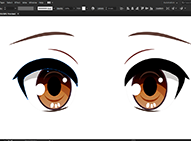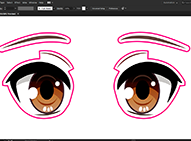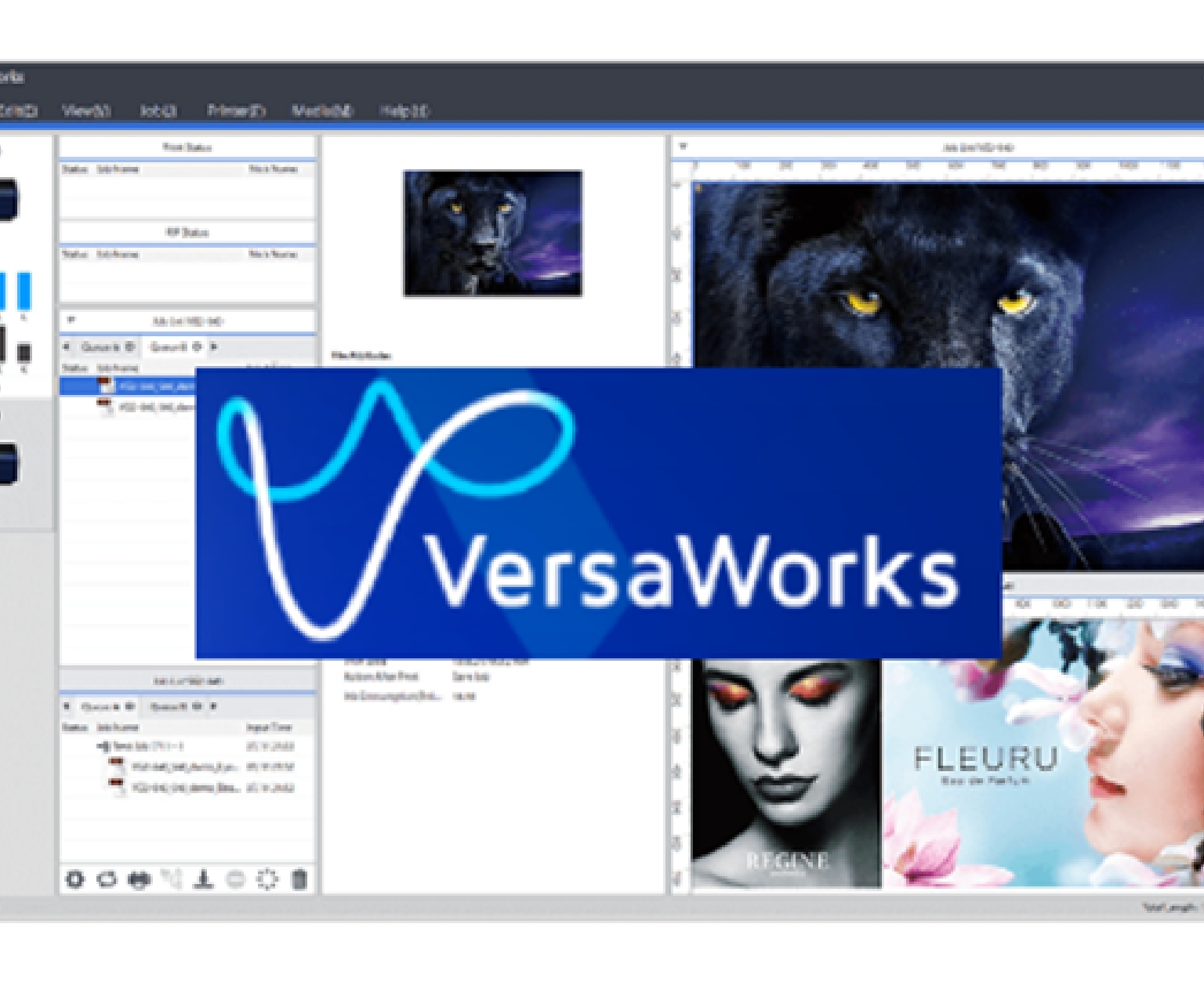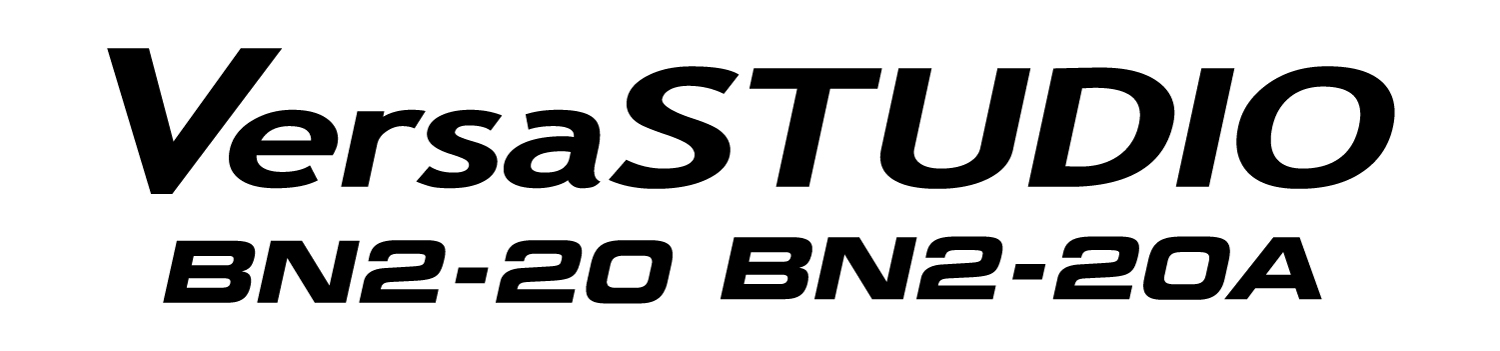プリントからカットまで1台で。デジタルプリントで作るフィギュア用瞳デカール
キャラクターフィギュアには、その多彩なデザインに応じて塗装や印刷、デカールなどさまざまな加飾方法が用いられています。その中でも、キャラクターの瞳は繊細な色使いと表現が求められる部分です。
一般的なフィギュアの瞳部分の加飾は、パッド印刷で行われています。パッド印刷は使用色を1色ずつ製版して印刷しますが、高精細なインクジェットプリントによる水転写デカールを用いれば、そのような多色印刷やグラデーション表現を一工程で行うことが可能です。デザイン変更が容易で1個から製作できるため、試作用途などの小ロット生産や、多品種のオリジナルデカール製作にも適しています。 この記事では、1台でプリントからカットまで行えるデスクトッププリンターVersaSTUDIO BN2-20を使用した、瞳デカール製作をご紹介します。
ソリューション構成

溶剤インクジェットプリンター VersaSTUDIO BN2-20
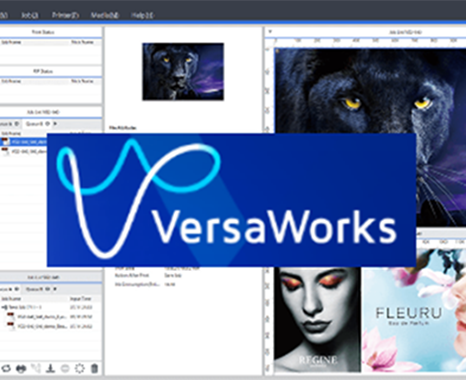
出力ソフトウェアVersaWorks6(BN2-20 に標準付属)

プリンター用のデカールシート

Adobe IllustratorやCorel DRAWなどのデザインソフトウェア
制作プロセス
-
STEP1
デザインデータ制作
デカールを貼る箇所の寸法に合わせてデザインデータを用意する。

-
STEP2
デザインにカットラインを追加する
デザインに沿ってカットするためのカットラインを追加する。

-
STEP3
水転写シートをプリンターにセット
印刷する水転写シートをプリンターにセットする。

-
STEP4
VersaWorks 6 事前設定
デザインデータを読み込み、レイアウトや印刷設定を行う。

-
STEP5
プリント&カット
インクジェットプリンターでプリント&カットする。